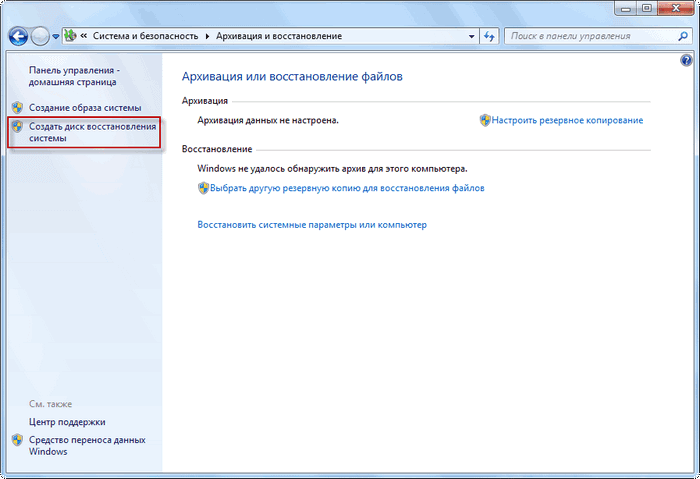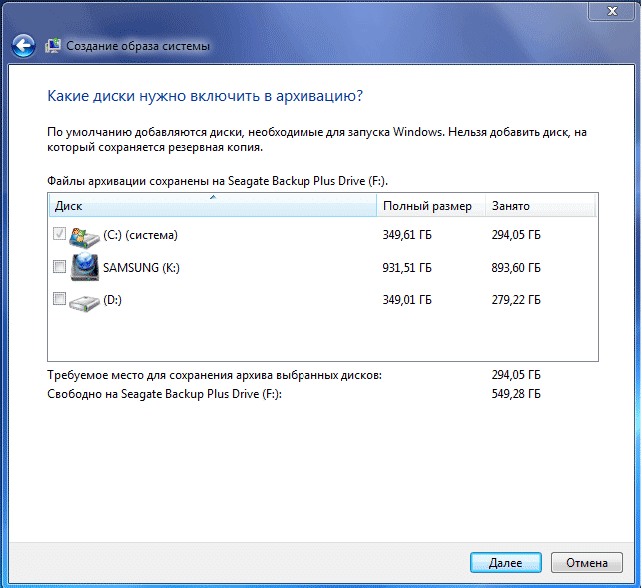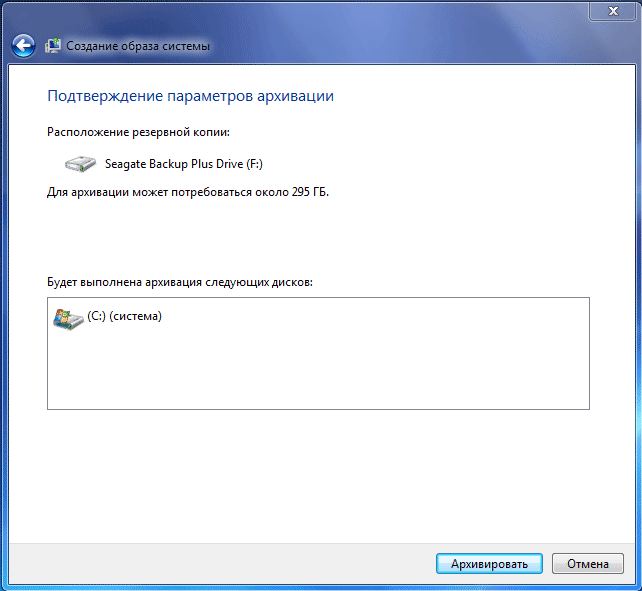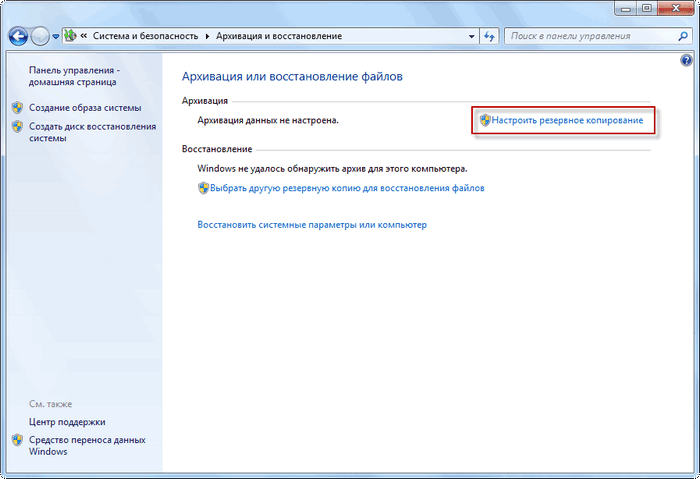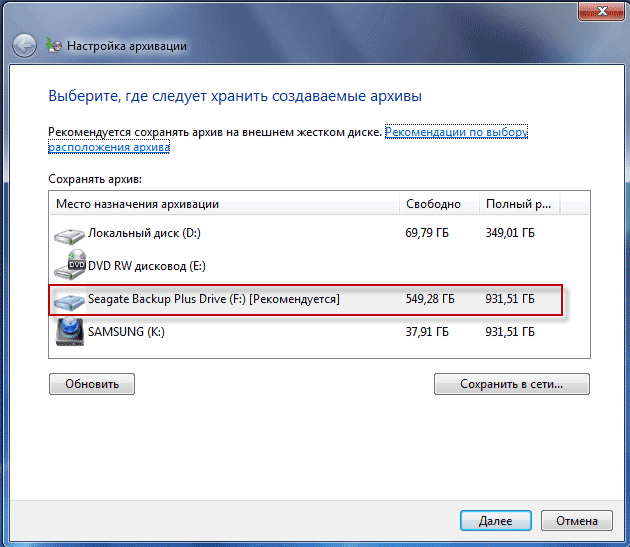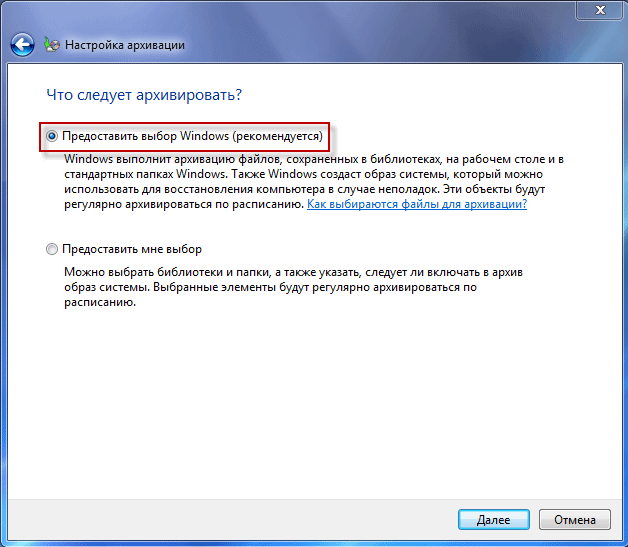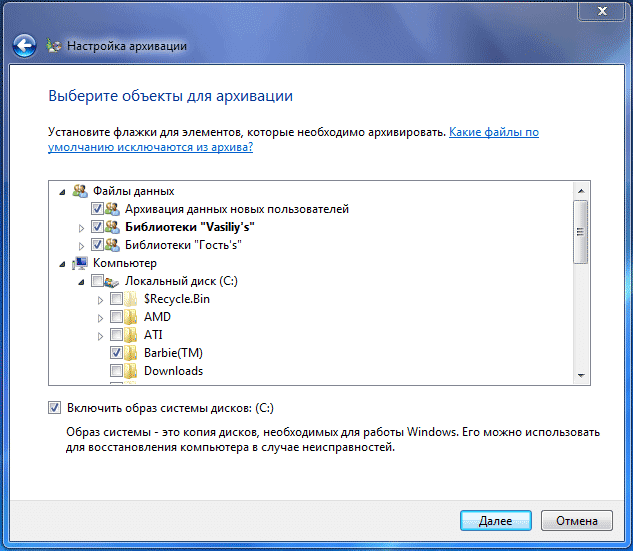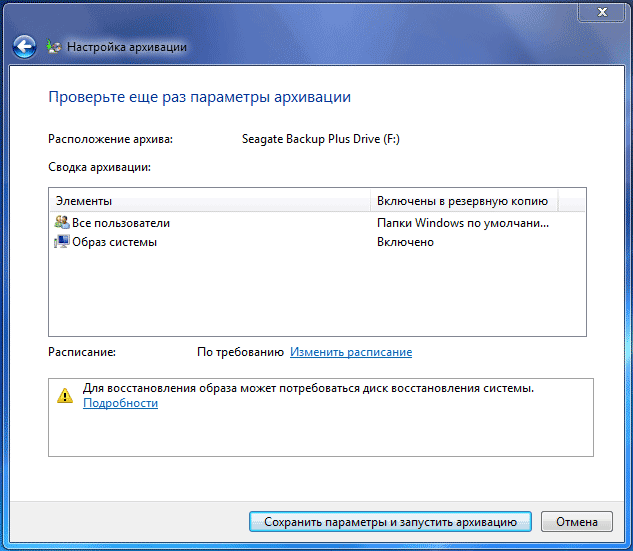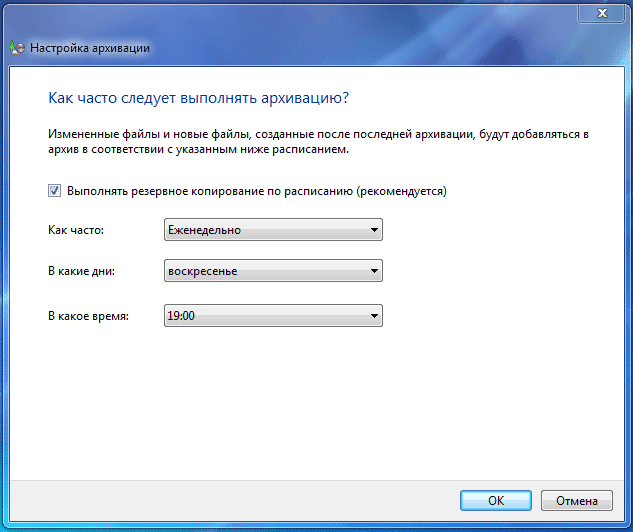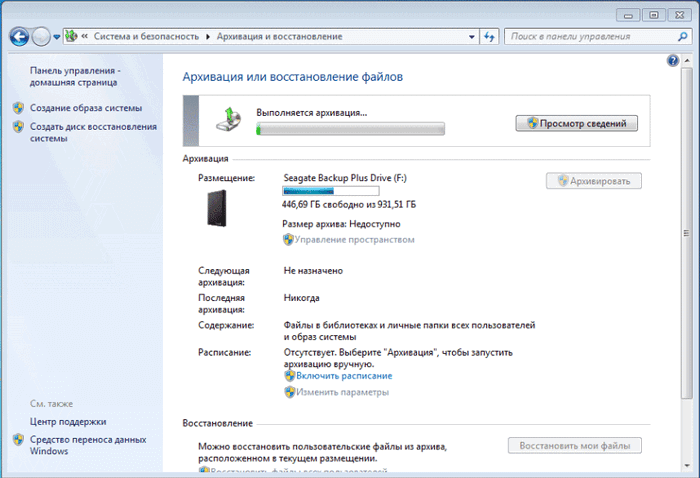Operační systém Windows 7 má vestavěné archivační nástroje, které umožňují zálohovat operační systém Windows a uživatelská data. Archivace vytvoří záložní obraz systému a dalších uživatelských dat, s nimiž můžete systém po vážném řešení problémů obnovit.Tento článek přezkoumá použití vestavěných nástrojů pro zálohování systému Windows 7. Vestavěné nástroje pro zálohování operačního systému, podle jejich schopností, může uspokojit většinu uživatelů počítačů.
Jak udělat zálohu? Existuje poměrně pár programů zálohování, včetně populárních programů, jako je Acronis True Image Home, Nero BackItUp, Norton Ghost, Paragon Drive Backup Professional. Zálohovací systém také může být proveden bez softwaru třetích stran pomocí nástrojů pro zálohování systému Windows.
Proč s výhodou zálohovat? Vzhledem k tomu, že v případě přeinstalace operačního systému Windows z nějakého důvodu budou v počítači ztracena všechna data na systémovém disku. Budete muset znovu nainstalovat všechny programy, vytvořit další nastavení operačního systému.
Najednou, vzhledem k selhání pevného disku nebo z účinků virů, můžete ztratit všechna data a ne vždy ztracená data budou moci obnovit odborníky zotavení.
Výstup z této situace bude vytvoření záložního systému a další soubory, které potřebujete. Po náhlém selhání systému nebo zařízení můžete obnovit všechna data ze zálohy. Operační systém, ovladač, programy a další soubory, které jste archivovali, budou obnoveny v počítači.
Nyní můžete jít na recenzi o tom, jak archivace v systému Windows 7 funguje.
Chcete-li spustit záložní systém, zadejte nabídku "Start" \u003d\u003e "Všechny programy" \u003d\u003e "Servis" \u003d\u003e "Archivace a obnova". Můžete spustit vestavěné nástroje zálohování a zálohování systému Windows a "Start" Menu \u003d\u003e "Ovládací panely" \u003d\u003e "Archivace a obnovení souborů".
Může se stát, že v případě vážných problémů s operačním systémem nebudete moci stáhnout operační systém do obvyklého nebo v nouzovém režimu. Poté budete muset použít instalační disk Windows 7 pro obnovení systému nebo spouštěcí flash disk, s operačním systémem zaznamenaným na něm.
Systém Windows Boot Flash Drive lze vytvořit pomocí specializovaných programů, které si můžete přečíst na mém webu v sekci "Programy".
V nepřítomnosti instalačního disku s operačním systémem Windows 7 byste měli vytvořit disk pro obnovu systému. Disk zotavení, který obsahuje prostředí pro obnovu, lze použít k načtení počítače.
Na takovém systému obnovení disku obsahuje prostředky pro obnovu operačního systému Windows, pomocí kterého můžete obnovit operační systém po závažné chybě nebo obnovit systém z vytvořeného obrazu systému.
Vytvoření disku zotavení systému
Pro ty uživatelé, kteří mají předinstalované operační systémy na svém počítači, vytvořte systém obnovy spouštěcího disku je jednoduše nutný. Výrobci počítačů jsou nyní často nejsou vybaveni Windows Windows. V tomto případě bude disk pro obnovení systému pomůže zavést počítač, aby jej obnovil, pokud nemůžete spustit jiným způsobem, je to možné.
V okně Archivace a obnovení musíte kliknout na položku "Vytvořit systém obnovení systému" vytvořit disk pro obnovu systému. V tomto případě budete mít nouzové CD pro obnovení systému, v případě vážného odstraňování problémů s operačním systémem.
Po kliknutí na položku "Vytvořit systém obnovení systému" se otevře okno Vytvořit disk. Chcete-li vytvořit disk pro obnovu systému, musíte vložit prázdný disk CD nebo DVD disk do zařízení optického disku, a potom klepněte na tlačítko Vytvořit disk.
Dále nastane proces vytváření diskového zotavení systému. Po dokončení vytvoření disku obnovy musíte kliknout na tlačítko "OK". Disk Windows 7 Recovery je asi 150 MB.
Nyní budete mít možnost přístup k možnosti obnovení systému pomocí spouštěcího disku pro obnovení, pokud není možné stáhnout počítač jinými způsoby.
Chcete-li stáhnout počítač z nouzového nebo instalačního disku, budete muset vybrat prioritu spouštění z disků disku CD / DVD na disky DVD do systému BIOS a v případě použití spouštěcího blesku z disku USB, ke kterému takové zatížení blesku je připojen.
Pokud vytvoříte vkládací disk s instalačním diskem Windows 7 při vytváření disketu pro obnovení, znamená to, že nebyly zjištěny potřebné soubory pro vytvoření disku pro obnovení systému. V tomto případě budete muset vložit instalační disk DVD s operačním systémem Windows 7 do optické jednotky počítače.
Pomocí instalačního disku Windows 7 nebo nouzového diskového disku Chcete-li obnovit systém, můžete zavést do počítače a budete mít přístup ke všem parametrům obnovy operačního systému.
Vytvoření obrazového obrázku
Pokud vyberete možnost "Vytvoření obrazového obrazu a obnovení systému", bude vytvořen systémový obrázek pro obnovení, což zahrnuje kopie disků potřebných pro operační systém Windows. V obrazovém obrázku můžete povolit další disky a používat jej k obnovení, v případě poruch. To nemůže používat individuální prvky obnovy.
V okně "Vytvoření obrazu systému" budete muset vybrat místo pro uložení zálohy.
V okně "Vytvoření obrazu systému" musíte vybrat disky, které mají být zahrnuty do archivace. Současně nebude přidán k disku, na kterém bude záloha uložena. Poté klikněte na tlačítko "Další".
V novém okně "Vytvoření systému Systémový obrázek" budete muset potvrdit parametry archivace a umístění zálohy. Poté klikněte na tlačítko "Archivovat".
Archivace v systému Windows 7
Nyní se obrátíme na archivaci a záložní nastavení. V okně Archivace a obnovení souboru musíte kliknout na položku "Konfigurovat zálohování".
Otevře se okno archivace. Budete muset počkat nějaký čas, dokud se spustí archivace dat. V okně se zobrazí nápis "Začátek archivace dat", zatímco se archivace nedochází.
Otevře se okno Konfigurace archivace. V tomto okně musíte vybrat místo pro uložení zálohy archivu.
Nejlepší volba pro ukládání vytvořeného zálohování bude externí pevný disk. Vzhledem k tomu, že pokud ukládáte zálohování na jiné části pevného disku počítače, pak v případě, že pevný disk selže, pak operační systém bude ztracen navždy, data a vytvořené zálohy pro obnovu. Data jsou fyzicky umístěna na jednom pevném disku, jsou umístěny pouze na různých logických discích.
V tomto obrázku je vidět, že systém sám navrhl mi úložný prostor - externí pevný disk s dostatečným místem pro vytvoření zálohy.
V okně Nastavení archivace budete muset vybrat, co archivovat.
Pokud je k dispozici výběr systému Windows, operační systém bude archivovat soubory uložené ve standardních složkách, v knihovnách, na ploše, a také vytvoří obraz systému, který vám umožní obnovit počítač v případě poruch. Všechna data a nastavení budou archivovány a v případě potřeby můžete obnovit systém ze zálohy.
V tomto případě můžete vybrat konkrétní disky, zvolte jednotlivé složky umístěné na vybraném disku. Nezapomeňte zaškrtněte políčko před "zapnutím obrazu diskového systému: (c :)", takže máte možnost, pokud potřebujete obnovit systém z vytvořené zálohy.
Data, které vyberete, budou archivovány podle harmonogramu, pokud nezačnete ručně archivaci. Po dokončení výběru objektů k archivaci klikněte na tlačítko "Další".
V okně Zálohování zálohování musíte znovu zkontrolovat nastavení archivace a potom klepněte na tlačítko "Uložit nastavení a archivaci spuštění".
Před zahájením začátku archivace můžete kliknout na odkaz "Změnit plán", vyberte svůj plán nebo zálohování na vyžádání.
Pokud nebudete archivováni na harmonogramu, ale ručně, když ho potřebujete, budete muset zaškrtnout políčko před položkou "Plánované archivace (doporučeno)" a klepněte na tlačítko "OK".
Dále budete muset spustit začátek archivace. Doba zálohování bude záviset na objemu disků a souborů, které budou archivovány, stejně jako z napájení počítače. Zálohování Opakování běží bude rychlejší, protože po předchozí záloze budou přepsány pouze změněné soubory.
Je třeba si pamatovat, že v případě naplánované konfigurace zálohování musí být v tuto chvíli připojen externí pevný disk. Pokud provedete zálohu bez určitého harmonogramu, optimální volba bude archivovat asi jednou měsíčně. V tomto případě uložíte nastavení systému, které jste udělali relativně nedávno.
Důležitá data, která se často mění, archivujete potřebu častěji než jednou měsíčně, abyste měli vždy příslušnou záložní verzi pro obnovu.
Jak zakázat archivaci v systému Windows 7
Někdy je nutné zakázat archivaci, pokud jste nakonfigurovali vytváření záložních kopií na plánu a na tomto disku, kde ukládáte zálohování, končí volné místo. V tomto případě budete muset zakázat vytváření záloh v harmonogramu.
Chcete-li to provést, budete muset zadat "Start" Menu \u003d\u003e "Ovládací panely" \u003d\u003e "Správa" \u003d\u003e "Služby". V okně "Služby" je třeba najít "Služba modulu archivace bloku (WbEngine Service slouží k provádění operací archivace a obnovy)."
Chcete-li zakázat automatické archivace, musíte změnit typ služby "automaticky" na "ručně". Chcete-li to provést, musíte klepnout na tlačítko "Automaticky a vybrat položku" Vlastnosti "v kontextovém menu.
Ve službě "Vlastnosti: Archivace modulu na úrovni bloku", na kartě "Obecné" v položce Typ spuštění vyberte položku "Ruční" a klikněte na tlačítko "OK". Dále je třeba restartovat počítač. Nyní můžete spustit zálohování na vlastní ručně.
Pokud jste čas od času naštvaný, zobrazí se zprávy o potřebě nastavit archivaci z panelu oznámení (zásobník), pak tyto zprávy lze vypnout. Chcete-li to provést, musíte zadat nabídku "Start" \u003d\u003e "Ovládací panely" \u003d\u003e "Centrum podpory". V okně "Support Center" v poli "Servis" v položce Archivace nastavení musíte kliknout na odkaz "Nepřijmout další zprávy na adrese:" V archivaci systému Windows ".
Závěr
Pomocí nástroje vestavěného operačního systému - archivace Windows 7, můžete zálohovat Windows, celý obsah pevného disku nebo kopírovat jednotlivé disky, soubory a složky.
V případě vážného selhání počítače můžete obnovit systém a všechna data z zálohy. Archivace vám umožní vytvořit zálohu nejen ručně, ale také podle vybraného rozvrhu.
Zálohování v systému Windows 7